Trebuie să combinați mai multe fișiere PDF într-unul singur? Căutați o modalitate de a vă îmbina PDF-urile online sau gratuit? Nu este convenabil să citiți mai multe fișiere PDF. Trebuie să deschideți unul, să închideți și să repetați din nou. Dar dacă le puteți îmbina într-unul, va fi mai ușor de citit.
În acest articol, vă vom arăta trei modalități despre cum să o faceți atât pe Windows cât și pe Mac. Pentru a rezuma, vă vom arăta cum să îmbinați PDF cu EasePDF (Online PDF Converter), SmallPDF (Online PDF Converter), Adobe Acrobat DC (Programul Desktop) și PDFsam Basic (Programul Desktop). Vă vom arăta pașii și vă vom ajuta să selectați care este potrivit pentru dvs.
Ce este PDF Combination?
PDF Combination înseamnă, de asemenea, îmbinarea fișierelor PDF. Combinarea fișierelor PDF este procesul de comasare a două sau mai multe fișiere PDF printr-un convertor PDF. Cu această metodă, complexitatea transferului fișierelor poate fi simplificată mult. Deci, atunci când doriți să partajați mai multe fișiere PDF cu prietenii dvs. sau dacă doriți să combinați mai multe fișiere PDF într-un singur fișier pentru citire, această metodă vă va oferi confort.
Am testat multe convertoare și soluții PDF atât pe Mac cât și pe Windows și am obținut în cele din urmă răspunsul. Hotărârea de ce recomandăm aceste trei instrumente se bazează pe motivele de mai jos:
Funcționalitate - Instrumentul nu trebuie să aibă doar o singură funcție. În cazul în care utilizatorii au nevoie de alte instrumente pentru a face modificări în fișierele lor PDF, căutăm un convertor care să conțină mai mult de 5 funcții.
Simplitate - Aceste instrumente sunt cele mai bune pentru a fi ușor de utilizat. Manipularea este simplă, procesul de conversie nu este complicat, iar utilizatorii pot obține formatul pe care îl doresc cu doar câteva clicuri.
Cuprins
Metoda 1 - Unire fișiere PDF cu EasePDF
Metoda 2 - Combinați fișiere PDF cu Smallpdf
Metoda 3 - Combinați fișiere PDF cu Adobe Acrobat DC
Metoda 1 - EasePDF fișierele PDF cu EasePDF
Puteți utiliza un convertor PDF online - EasePDF pentru a vă ajuta să combinați cu ușurință PDF-uri. Acest convertor este ușor de utilizat cu mai mult de 20 de instrumente, inclusiv Merge PDF. Echipa EasePDF cercetează acest proiect de peste zece ani, cu scopul de a oferi utilizatorilor instrumente simple, pentru a accelera conversia, menținând în același timp calitatea înaltă a documentului. Nu trebuie să îl descărcați pe desktop, ci doar să lansați site-ul web oricând și oriunde doriți, dacă vă puteți conecta la Internetul. Toate instrumentele din EasePDF pot fi folosite fără restricții.
Pasul 1. Accesați EasePDF și faceți clic pe " Unire PDF " care se află pe pagina de pornire.
Pasul 2. Încărcați PDF-urile. Aici avem patru modalități pentru tine:
1. Faceți clic pe butonul " Adăugați fișierele " și încărcați fișierele de pe computerul dvs. local.
2. Faceți clic pe pictograma Google Drive și Dropbox de mai jos pentru a încărca fișiere.
3. Faceți clic pe pictograma URL pentru a copia și insera linkul pentru a încărca fișiere.
4. Trageți și fixați fișierele în tabel.
Pasul 3. Aveți o previzualizare a fișierelor dvs. PDF. În acest pas, puteți modifica ordinea fișierelor PDF, rotiți fișierele sau eliminați fișierele după cum doriți. Iată un indiciu pentru a vă spune cât de mari și câte pagini are acest fișier PDF, în cazul în care doriți să adăugați mai multe fișiere, dar nu știți cât de mare va fi întregul fișier PDF.

Pasul 4. Când sunteți sigur că nu mai efectuați modificări, puteți face clic pe „ Unire PDF ” în colțul din dreapta jos.
Pasul 5. Descărcați noul fișier PDF pe computerul local sau salvați-l în Google Drive și Dropbox. Dacă doriți să continuați contopirea PDF, faceți clic pe pictograma „ Start over ”.
Metoda 2 - Combinați fișiere PDF cu Smallpdf
Dacă convertiți întotdeauna fișierele PDF online, este posibil să vă familiarizați cu Smallpdf. Smallpdf lucrează din greu pentru a fi un convertor PDF online ușor de utilizat și profesional. Are aici 18 instrumente pentru ca utilizatorii să se ocupe de fișierele lor PDF și le permit să încarce fișiere din cloud fără a pierde timp pentru a reîncărca, dacă au făcut anterior. Software-ul este sigur de utilizat. Dar veți avea o limită de timp (de două ori pe oră) dacă sunteți un utilizator neplătit. Acum puteți avea o probă gratuită de 14 zile înainte de a cumpăra serviciile lor.
Pasul 1. Accesați Smallpdf. Veți vedea o cerere de încercare gratuită. Dacă aveți în vedere dacă sau nu serviciile lor, puteți încerca mai întâi aici.
Pasul 2. Faceți clic pe „ Unire PDF ”.
Pasul 3. Acum puteți selecta modurile pe care doriți să le adoptați. Ambele moduri acceptă adăugarea continuă de fișiere.
Mod pagină - toate fișierele pe care le încărcați vor fi afișate pe toate paginile. Apoi puteți roti, șterge, modifica ordinea paginii selectate. Dacă fișierele dvs. conțin o mulțime de pagini, vă va fi greu să citiți și să le manipulați.
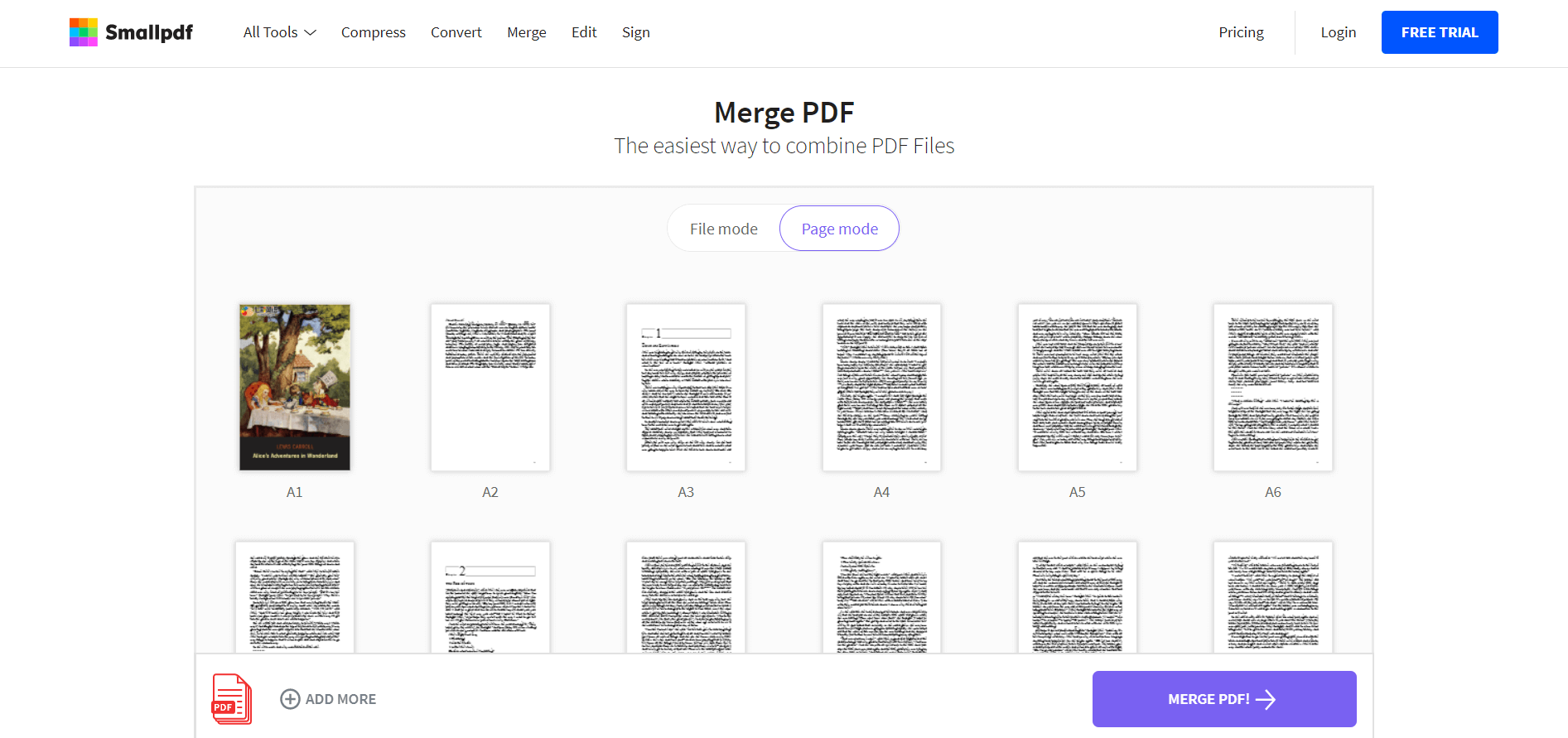
Modul fișier - veți avea doar o vizualizare a fișierelor dvs. (nu a paginilor din interior). De asemenea, puteți roti, șterge, modifica ordinea fișierului selectat. Dar manipularea dvs. este pentru întregul fișier, adică dacă rotiți un fișier, toate paginile din interiorul fișierului vor fi rotite.
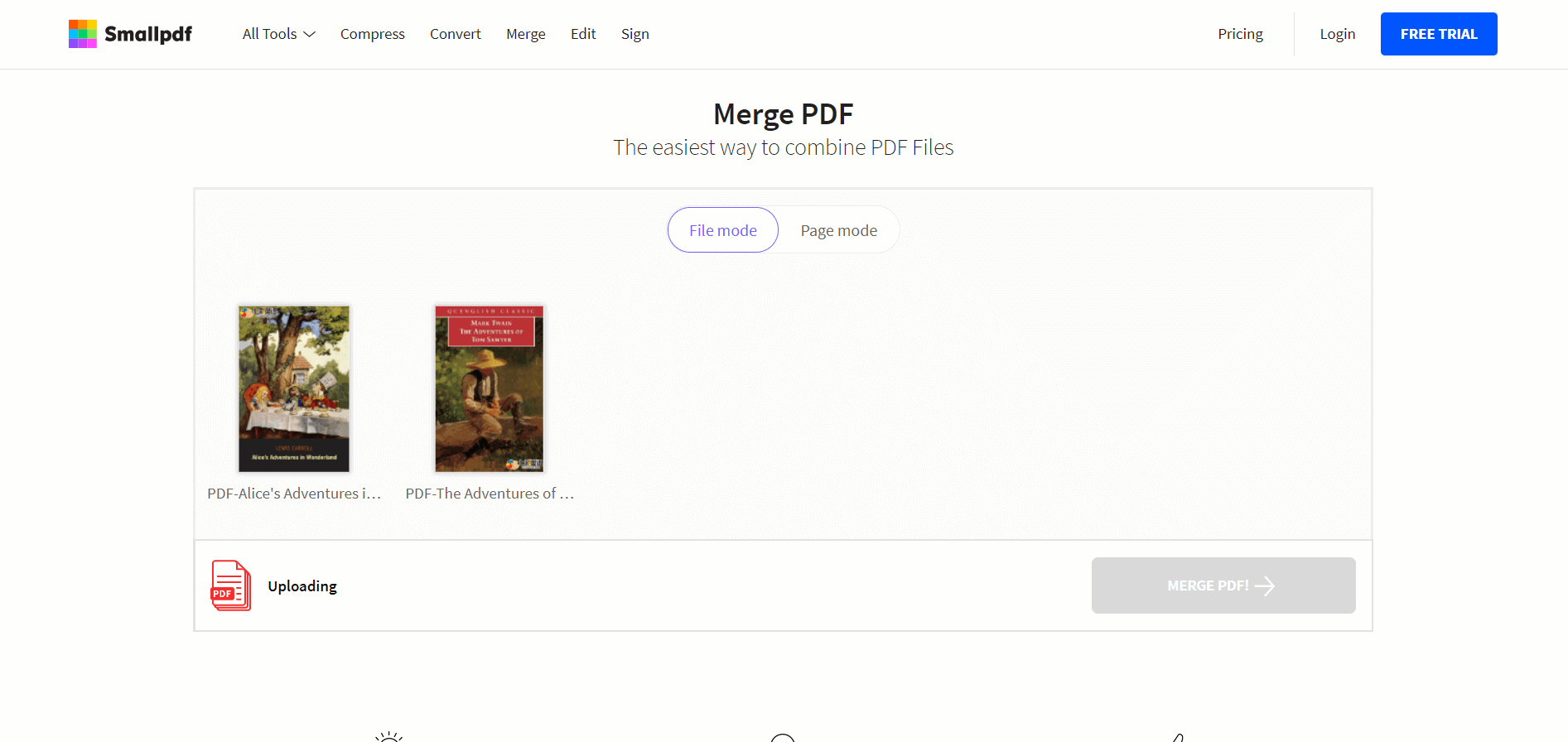
Pasul 4. După manipularea fișierului, puteți da clic pe „ Unire PDF! ” În colțul din dreapta jos.
Pasul 5. Descărcați fișierul combinat. Îl puteți descărca sau îl puteți salva în Google Drive și Dropbox. Sau puteți să-l trimiteți prin e-mail către alții. Smallpdf recomandă, de asemenea, unele instrumente de care v-ar putea interesa, le puteți introduce fără a reîncărca fișierul curent.
Metoda 3 - Combinați PDF-uri cu Adobe Acrobat DC
Adobe Acrobat DC este un profesionist, de asemenea cel mai bun cititor PDF pentru desktop. Este potrivit atât pentru persoane fizice, cât și pentru afaceri. Deoarece este un software premium, trebuie să plătiți pentru serviciile sale. Din fericire, puteți avea o probă de 7 zile gratis pentru a putea folosi înainte de a cumpăra serviciile. După aceea, trebuie să plătiți 14,99 de dolari în fiecare lună pentru Pro DC sau 12,99 de dolari pentru DC standard. Puteți crea fișiere PDF din orice fișier și puteți să le editați chiar în PDF.
Pasul 1. Accesați Adobe Acrobat DC , descărcați și aplicați pentru încercarea gratuită a software-ului.
Pasul 2. Instalat-o, apoi faceți clic pe tasta „ Instrumente ” din colțul din stânga sus și căutați „ Combinați fișiere ”.
Pasul 3. Faceți clic pe pictograma „ Combinați fișiere ” și adăugați fișiere PDF pe care trebuie să le îmbinați. După aceasta, selectați opțiunile, dacă aveți nevoie.

Pasul 4. Faceți clic pe „Combinați fișiere”.
Pasul 5. Faceți clic pe butonul „ File ” din colțul din stânga sus, selectați „ Salvați ca ” pentru a-l salva într-o locație nouă.
Metoda 4 - Alăturați fișiere PDF cu PDFsam Basic
PDFsam Basic este o soluție gratuită pentru desktop PDF, cu nu atât de multe instrumente, dar încă de înaltă calitate. Versiunea PDFsam Basic nu are atât de multe instrumente precum cele trei metode de mai sus, dar instrumentele lor sunt profesionale. În mod alternativ, PDFsam are două versiuni numite PDFsam Enhanced și PDFsam Visual, care sunt mult mai profesionale decât PDFsam Basic. Puteți vedea o listă de instrumente și funcții în cele două versiuni. Vizualul are un proces de 14 zile gratuit, iar cel Pro costă 29 de dolari pe an. Dacă doriți doar să îmbinați, împărțiți, rotiți, extrageți pagini și așa mai departe, PDFsam Basic merită încercat.
Pasul 1. Accesați PDFsam Basic și descărcați-l pe computer.
Pasul 2. Instalați PDFsam. Atenție, însă, că va conține multe plugin-uri, ar trebui să faceți timp pentru a face față dacă nu doriți aceste plug-in-uri.
Pasul 3. Faceți clic pe butonul " Unire " din prima linie.
Pasul 4. Încărcați fișiere PDF și faceți mai multe setări. De exemplu, puteți adăuga un subsol sau o pagină goală dacă numărul paginii este ciudat.

Pasul 5. În sfârșit, faceți clic pe „ Executați ” de mai jos și mergeți la fișierul destinație (puteți face clic pe „ Parcurgere ” pentru a selecta fișierul destinație) pentru a obține documentul dvs. PDF.
Întrebări frecvente
Pe care ar trebui să-l selectez pentru afaceri?
Dacă sunteți de afaceri, vă sugerăm să selectați Adobe Acrobat DC sau versiunile superioare ale acestuia. Nu este gratuit pentru a utiliza, dar serviciile lor vor fi mai profesioniste și mai sigure pentru a vă ajuta să faceți eficient fișierele dvs. PDF pentru afaceri.
De ce viteza de conversie este atât de lentă când folosesc instrumentul de conversie online?
De obicei, există două motive care vor afecta viteza conversiei. Unul este că fișierul este prea mare, iar celălalt este problema rețelei. Puteți încerca mai târziu sau pentru a comprima fișiere PDF înainte de a le îmbina într-unul.
Vă mulțumim pentru feedback-ul dumneavoastră
Acest articol rezolvă problema pe care doriți să o consultați? Sunteți mulțumit de conținutul articolului? Vă rugăm să ne oferiți feedback, cum ar fi ceea ce doriți să consultați, problemele întâmpinate în conversie etc., ne puteți contacta și vă vom răspunde la e-mailul dvs. cât mai curând posibil.
A fost de ajutor articolul?
DA Sau NU
recomandat pentru tine
































cometariu
comment.averageHints.0